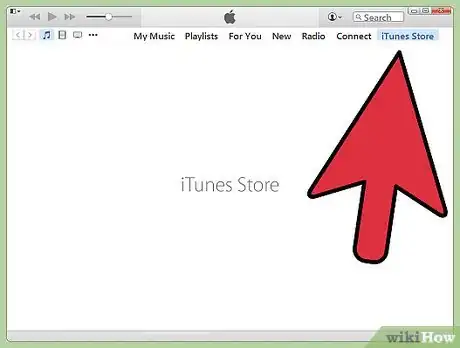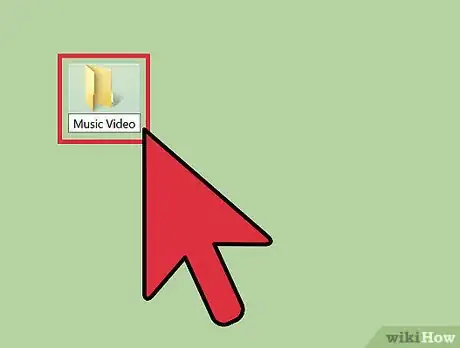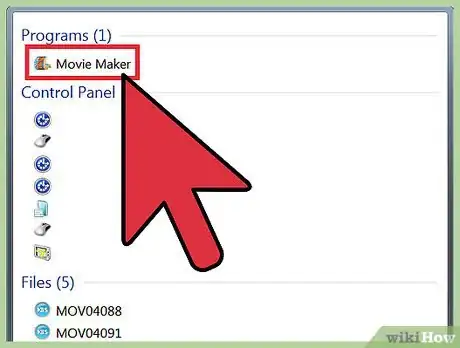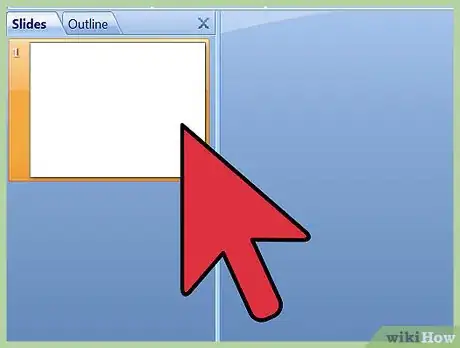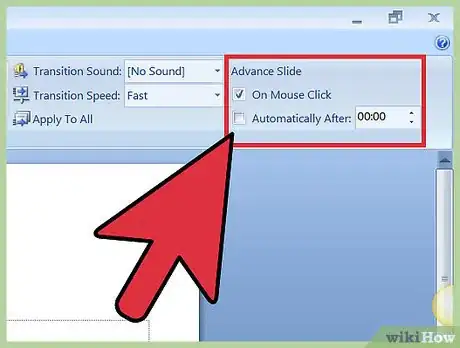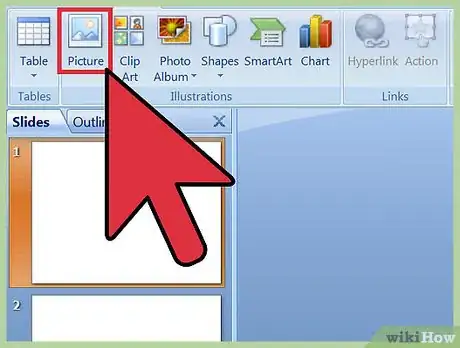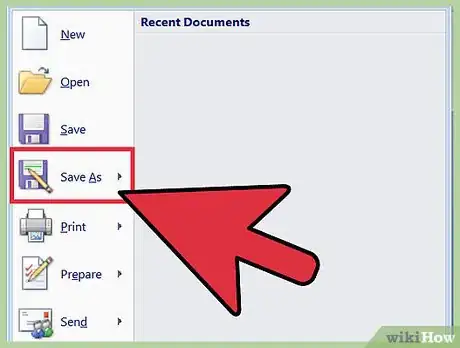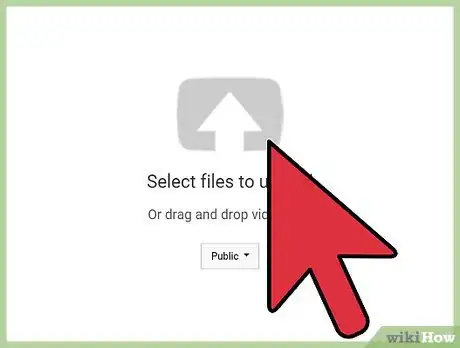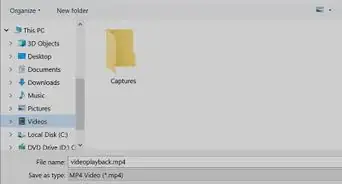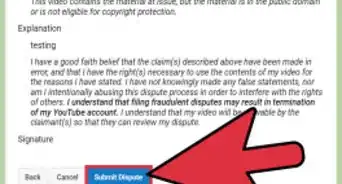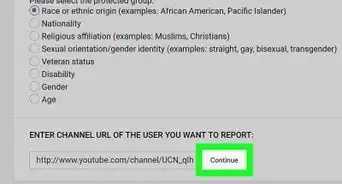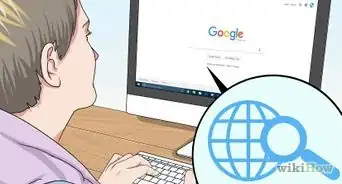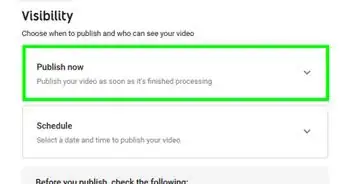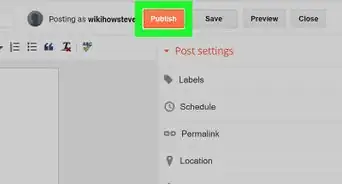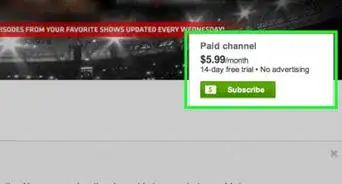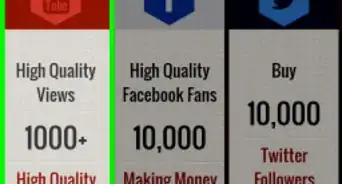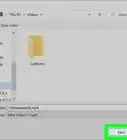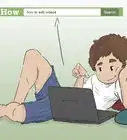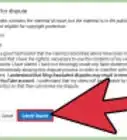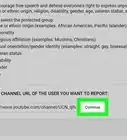X
wikiHow es un "wiki", lo que significa que muchos de nuestros artículos están escritos por varios autores. Para crear este artículo, 21 personas, algunas anónimas, han trabajado para editarlo y mejorarlo con el tiempo.
Este artículo ha sido visto 12 787 veces.
En YouTube encontrarás casi todas las canciones del mundo. La mayoría de las veces son los fans (de todas partes del mundo) quienes suben esas canciones, acompañadas con algunas imágenes. Crear un video es fácil: solo necesitas las imágenes, el archivo de música y un programa de edición de video que cuente con las funciones básicas.
Pasos
Método 1
Método 1 de 1:Crear un simple video con música desde cero
Método 1
-
1Elige una canción para el video. Para hacer el video, es necesario tener una copia de la canción guardada en la computadora. Si no tienes el archivo de música, puedes comprarlo o descargarlo en línea.
-
2Decide qué tipo de imágenes te gustaría incluir. Algunas de las imágenes que normalmente se usan son: la portada del álbum, fotos de la banda tocando la canción, o pasando el rato, o dando un espectáculo en vivo, también puedes usar imágenes que se relacionen con algunas palabras de la canción. Incluso puedes poner la letra en ciertos momentos de la canción. No hay reglas que establezcan qué debes poner en el video, pero sería bueno que pienses en lo que dice la canción y busques la mejor forma de representarlo.
- Los videos más populares tienen fotos que coinciden perfectamente con la canción que se está reproduciendo. Piensa en forma anticipada en un tema o historia que quieras contar.
- Puedes usar fotos de tu propia vida o fotos que encuentres en línea. No obstante, debes tener en cuenta que es ilegal obtener ganancias a partir del trabajo de otra persona, así que no podrás cobrarle a las personas por el video musical, a menos que las imágenes y la canción sean de tu propia autoría.[1]
-
3Descarga todas las fotos en una carpeta creada especialmente para ese propósito. Crea una carpeta con el nombre "Video musical" en tu escritorio. A medida que vayas encontrando fotos, ponlas en esa carpeta. Si al momento de empezar todo está en el mismo lugar, todo será más fácil en adelante. Los mejores lugares para encontrar fotos son:
- sitios de archivos de fotografías
- tus propias colecciones
- búsquedas de imágenes en línea
- página de biografía o de fotos del artista
-
4Abre el programa de edición de video e importa la canción. Básicamente puedes usar el programa de edición de video que quieras, desde Windows Movie Maker o iMovie hasta Avid o Final Cut. Todos estos programas son fáciles de usar y sirven para crear videos compatibles con la mayoría de los programas. Incluso puedes usar la versión más reciente de PowerPoint en Open Office, que permite guardar presentaciones como videos. Haz clic en la canción y arrástrala a la línea de tiempo para determinar la duración del video.
-
5Haz clic y arrastra todas las fotos a la línea de tiempo que aparece junto a la canción. El proceso puede variar según el programa que uses, pero en general terminarás teniendo las fotos de extremo a extremo en la línea de tiempo de edición.
- Normalmente puedes hacer clic en los archivos y arrastrarlos directamente desde la carpeta al programa de edición. Si esto no funciona, prueba con ir al menú "Archivo" y seleccionar "Importar". Haz clic y arrástralas después de importarlas en la estación de trabajo del video.
-
6Divide el total de segundos que dura la canción por la cantidad de fotos que tienes para determinar cuánto tiempo debe durar cada una. Para determinar la cantidad total de segundos solo tienes que multiplicar la cantidad de minutos de la canción por 60 y luego sumarle los segundos restantes. De esa forma, una canción de 2:40 tendría una duración de 160 segundos (60x2=120; 120+40=160). Divide este número por la cantidad de fotos para determinar la duración total de cada una. Por ejemplo, si tenías 80 fotos para una canción de 160 segundos, cada foto deberá durar 2 segundos para que puedas mostrarlas a todas en el video.
- Si quieres que algunas fotos duren más que otras, puedes usar el paso anterior como una guía. Simplemente comienza por calcular el número de segundos de cada foto y luego ajusta las fotos una por una, manualmente.
-
7Selecciona todas las fotos y establece la duración necesaria para que todas entren en el video. Haz clic en todas las fotos arrastrando el cursor y seleccionándolas, o presionando Mayús+Clic. Haz clic derecho sobre la selección y elige "Establecer duración de los clips". Elige el tiempo apropiado para tu video según los cálculos que habías hecho anteriormente.
- La opción anterior puede tener un nombre distinto a "Establecer duración de los clips", pero en general será similar a ese. Algunas otras posibilidades son: "Duración", "Duración del clip", "Tiempo del clip", etc.
- Algunos programas, como iMovie, te permiten cambiar la duración de todos los fotogramas. Esa opción suele estar en forma predeterminada en el menú "Preferencias". Simplemente establece el valor que quieras en donde dice "Duración de los fotogramas".[2]
-
8Guarda el video final como un archivo MP4 o MOV. Una vez que hayas terminado de editar el video, haz clic en "Guardar como" o "Exportar" y elige como formato de salida "MP4" o "MOV" (Quicktime). Estos dos formatos son los más fáciles de cargar en YouTube y no ocupan demasiado espacio en la computadora.
- Exportar significa tomar el proyecto de video y convertirlo en un video completo. Si no aparece la opción "MP4" debajo de "Guardar como", posiblemente debas exportarlo.
-
9Sube el video a YouTube. Primero deberás crear una cuenta. Desde allí podrás hacer clic en el botón "Subir" para publicar el video en Internet y que todos puedan verlo. Elige una buena vista en miniatura de la canción o de la banda para que los visitantes te encuentren fácilmente. Asegúrate también de incluir el nombre de la canción y del artista en el título.
- YouTube es muy estricto con las leyes de protección a derechos de autor. Si no tienes los derechos de una canción, es posible que den de baja tu video. Sin embargo, antes de quitarte los privilegios en YouTube te enviarán un par de advertencias.
Consejos
- Busca fotos que hablen de ti, ¿en qué cosas piensas al escuchar una canción?
Advertencias
- No uses música protegida por derechos de autor, de lo contrario, YouTube dará de baja a tu video.